excel2013查找功能怎么使用_如何使用excel2013查找功能
发布时间:2017-05-14 11:31
相关话题
excel是我们常用的表格制作工具,很多人把版本升级到excel2013之后发现功能不知道怎么使用了,特别是经常使用的查找功能不知道在哪里找,下面是小编整理的excel2013查找功能使用方法,供您参考。
excel2013查找功能使用方法一
双击打开excel表格如下图。

出现如下图所示之后,我们点击选择“查找与选择”。

弹出下列表,在这里点击选择“查找”即可。
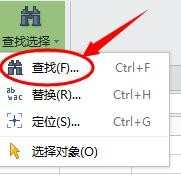
接着出现如下图所示,我想这个应该很简单了,直接输入自己要查找的内容即可。
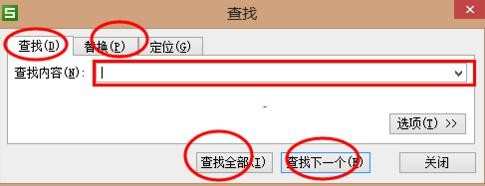
excel2013查找功能使用方法二
在左上角点击一下“下三角”,如下图所示。
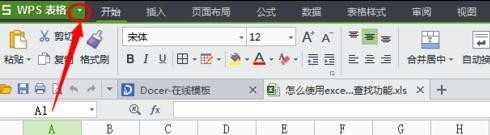
在下列表找到“编辑”,然后在“编辑”的下列表找到“查找”,点击打开即可出现如下图。
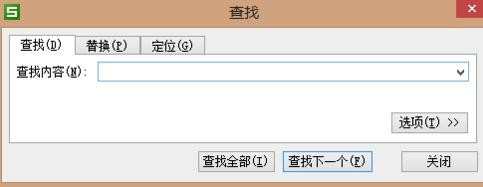

excel2013查找功能怎么使用_如何使用excel2013查找功能的评论条评论